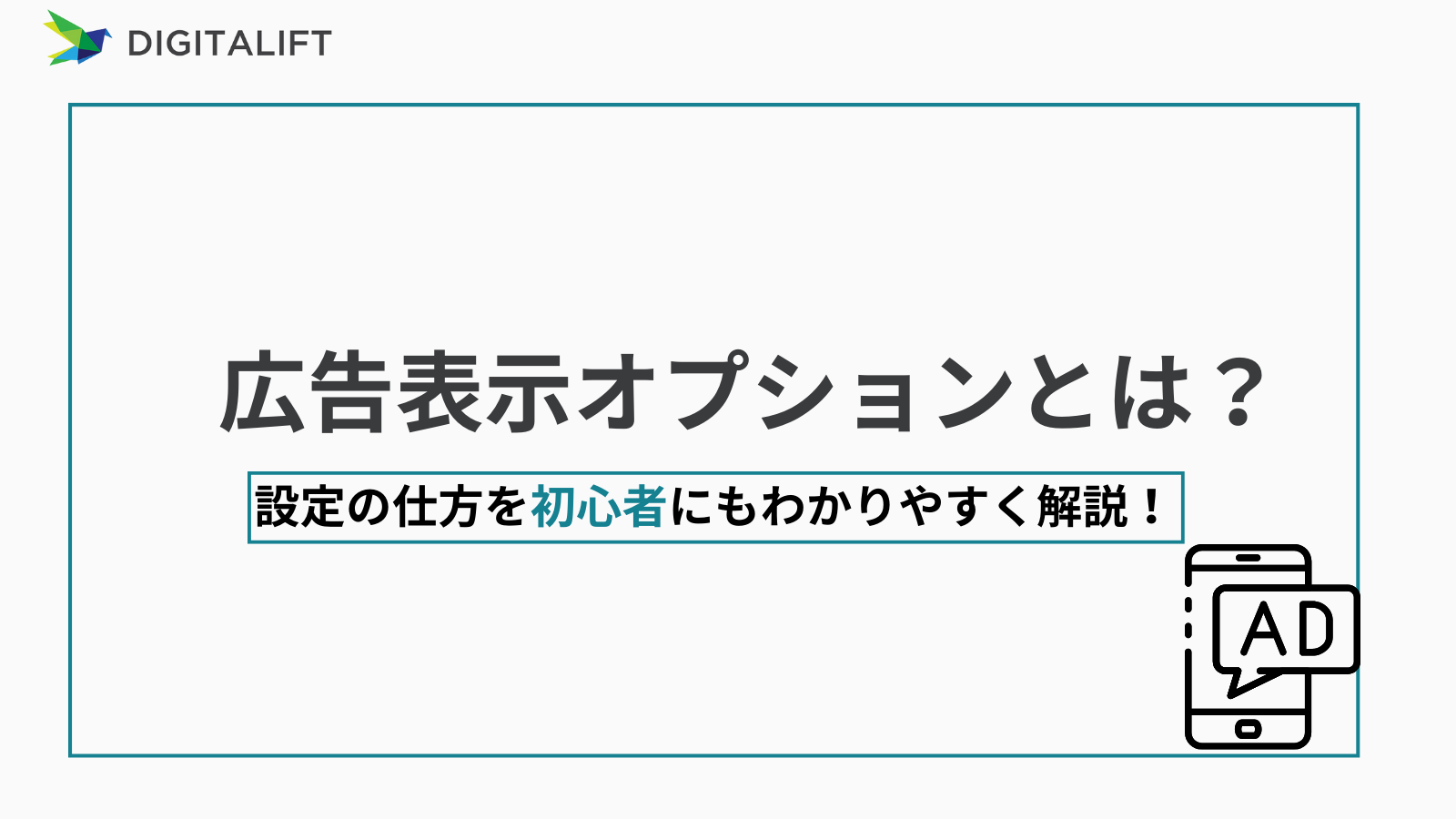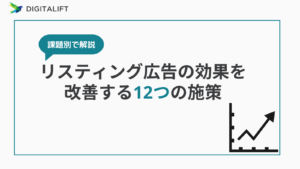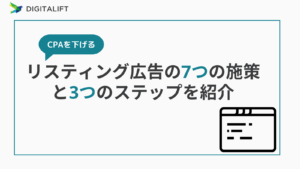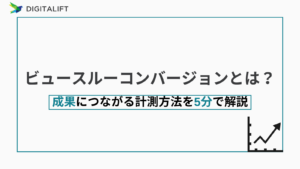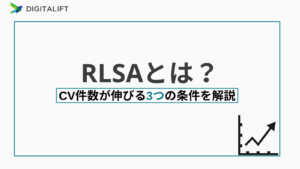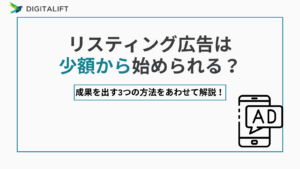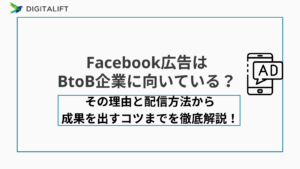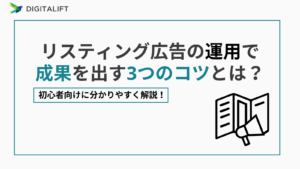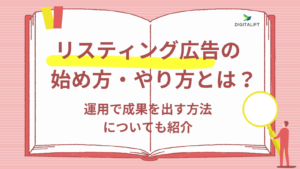リスティング広告の運用を始めるにあたり、「広告表示オプションの概要や使い方を知りたい!」「導入のメリットや設定方法を知りたい!」と、広告表示オプションに関する不明点が出てきていませんか。
広告表示オプションを自社の運用に取り入れて成果を出したくても、聞き慣れない単語ばかりですべての機能が同じように感じることもあるのではないでしょうか。
ここでは、広告表示オプションで設定できる機能を理解するだけではなく、使用上の注意点や広告を効率よく表示するための対応方法についても解説します。
この記事を読むことで、広告表示オプションについて理解でき、日々の広告運用を改善できるようになるでしょう。ぜひ最後までお読みください。
- 広告表示オプションとは何か?
- 広告表示オプションのメリット
- 広告表示オプションの設定方法
広告表示オプション(アセット)とは広告に追加情報を表示する機能
広告表示オプションとは、広告を構成するタイトル・説明文以外の詳細情報を広告の下部に表示できる機能のことをいいます。
表示できる項目は、以下のとおりです。
- 電話番号
- 住所
- 画像
- 公式サイトのURL
Yahoo!広告では「広告表示オプション」という名称のままですが、2022年11月からGoogle 広告のヘルプ画面では「アセット」に変更されました。
広告表示オプションの設定は必ずしも必須ではなく、設定しても必ず表示されるとは限りません。
ただし、広告下に表示されることで検索結果ページでの視認性がよくなるなど、広告効果の向上が期待できます。
広告表示オプションを設定するメリット
広告表示オプションを設定することで得られるメリットは、以下3つが挙げられます。
- クリック率の向上が期待できる
- コンバージョン率の向上が期待できる
- 広告ランクの向上が期待できる
それぞれの特徴や使い方を理解することで、効果的な広告を作成できます。
クリック率の向上が期待できる
広告表示オプションは、広告の視認性が良くなり「クリック率の向上」が期待できます。
広告表示オプションを設定することで、説明文やリンク、画像といった詳細情報が表示される面積が大きくなり、情報がユーザーの目に止まりやすくなります。
タイトルだけではなく、説明文やURL・電話番号といったテキストだけでは記載できない情報を表示させることで、よりユーザーに興味を持ってもらえるでしょう。
検索結果画面で大きく表示されると画面の占有率も高く目立つため、広告表示オプションを活用すればクリックされる確率が上がることが期待できるでしょう。
コンバージョン率の向上が期待できる
広告が目立ちやすくなることに加え、検索結果画面でユーザーにクリックや問い合わせなどの行動を促すことで、コンバージョン率の向上が期待できます。
例えば、広告表示オプションで電話番号を表示させた場合、ページに遷移させずに電話番号をクリックさせることで、電話コンバージョンを獲得できます。
電話番号だけではなく、自社で扱っている商品やサービスに合わせて最適な表示オプションを選定することで、コンバージョン率を高められます。
広告ランクの向上が期待できる
広告表示オプションを設定することで、広告ランクの向上も期待できます。
広告ランクは、検索結果画面でどのGoogle広告を表示するかを決めるための数値で、ランクが高くなるほど広告の掲載順位が高くなります。
また広告ランクは、入札単価やランディングページの品質といった6つの要素で決まるとされており、広告表示オプションもその中の1項目に含まれています。
広告表示オプションを設定することで、広告ランクの向上や掲載の上位表示が期待できます。
広告表示オプションは広告管理画面から設定する
広告表示オプションは、GoogleとYahoo!のどちらでも広告管理画面から設定できます。
Google 広告を利用される場合、ログイン後は以下の流れで設定していきます。
- 画面左サイドバーの「広告と広告表示オプション」をクリック
- 展開されるサブメニューから「広告表示オプション」をクリック
- 画面左上の「+」ボタンをクリックして作成したい広告表示オプションの種類をクリック
- 表示されている項目に沿って入力
各表示オプションについては、以下で詳しく解説していきます。
サイトリンクアセット
サイトリンクアセットは、特定のサイトやページへのサイトリンクを作成して、広告の下にリンクを無料で追加表示できる機能です。
ユーザーの目的に合わせたリンクを設置して、セールやキャンペーンなどに合わせてリンクを最適化することが大切です。
サイトリンクはGoogle 検索結果の上と下に表示され、1つの広告に対してパソコンでは最大6個・スマホやタブレットでは最大8個まで追加できます。
例えば、以下のようなサイトリンクを設置すると最適化できます。
- 問い合わせページへのリンクのCVR導線を設置する
- ECサイトの大カテゴリーで入札して小カテゴリーをサイトリンクで表示する
また、各リンクに個別に説明文を追加できるため、よりユーザーの目的に合わせた広告が表示できます。
サイトリンクを設置する場合は説明文も一緒に追加することをおすすめします。
参考:サイトリンク アセットについて|Google 広告 ヘルプ
画像アセット
画像アセットは、テキスト表示が基本であるリスティング広告に、画像表示を追加できる機能です。
テキストだけでは伝わりにくい商品やサービスの魅力を視覚的に印象付けたい場合に有効で、画像を使うことでよりテキスト広告のパフォーマンスが向上します。
Googleによる初期段階の調査結果によれば、モバイル検索広告で画像表示オプションを使用することで、クリック率が平均10%上昇することが明らかになりました。食品やアパレルなどはテキスト広告よりも画像を利用する方がよりユーザーに影響を与えられます。
ただし、画像アセットはアカウント作成後すぐには利用できず、90日後からではないと利用できないため注意が必要です。
また、広告のアカウントがアルコールやギャンブルといったセンシティブなカテゴリを取り扱う場合は、表示させるにはいくつかの要件をクリアする必要があります。
参考:画像表示オプションで魅力的な検索広告を配信する|Google 広告 ヘルプ
参考:画像アセットのフォーマットの要件|Google 広告ポリシー ヘルプ
電話番号アセット
電話番号アセットは、広告に電話番号を追加表示できるオプションです。
広告の下に表示された電話番号をユーザーがクリック、またはスマホの場合はタップすることで店舗やウェブサイトに直接通話できます。
商品やサービスにもよりますが、電話で問い合わせや注文が多い店舗やサービスにはとくに有効といえるでしょう。
例えば、ユーザーが「東京 もんじゃ焼き」と検索した場合、表示された広告のお店のメニューを閲覧できたり直接電話して注文もできたりします。
電話番号の表示オプションもテキスト広告のクリックと同様に、クリックされると費用が発生します。
ただし、営業時間外などに電話広告を配信してしまうと広告をクリックされても無駄になるため、配信時間は十分注意して設定するのがおすすめです。
住所アセット
住所アセットは、実店舗などの住所を表示する広告オプションです。
スマホの場合は住所だけではなく、以下のものも表示されます。
- 店舗までの地図
- 店舗までの距離
他にも、電話番号や通話ボタンも広告に追加できます。
住所アセットを利用することで、店舗までの詳細情報をユーザーに届けることが可能です。
また、店舗までの地図や距離を表示させることで迷わずお店に着けるため、お店の顧客満足度の向上にもつながります。
住所アセットを作成するためには、Google 広告のアカウントに直接追加する方法とビジネス プロフィールとリンクさせる方法があります。
ビジネス プロフィールにリンクさせるためには、アカウント登録と連携が必要です。
ビジネス情報アセット
ビジネス情報アセットは、ビジネス名や企業ロゴなどの情報を追加できる、比較的新しいオプションです。
オプションを使用することで広告のブランド情報を発信できるため、広告の信頼性を高められます。
また、テキスト広告を目立たせる役割を担うだけではなく、クリック率の向上も期待できます。
ビジネス情報アセットを広告で使用するためには、広告を安全にユーザーに届けているかの判断材料となるアカウントの「広告主適格性確認プログラム」が完了していることが条件です。
ビジネス情報アセットのビジネス名はランディングページに表示されていることが条件で、さらに、広告主適格性確認プログラムと同じドメイン名か正式名称と完全に一致させる必要があります。ビジネス名は半角25文字(全角12文字)までであることが条件です。
参考:適格性の確認について|Google 広告ポリシー ヘルプ
参考:ビジネス情報の要件|Google 広告ポリシー ヘルプ
メッセージアセット
メッセージアセットは、広告の下にSMSメッセージを送信できるリンクを掲載するオプションです。メッセージアセットを活用することで、電話ではなくテキストメッセージで直接のやり取りが可能となります。
電話番号と併用することで電話が苦手なユーザーも取り込めるため、コンバージョンが増やせる可能性があるでしょう。
メッセージを返信する手間が増えますが、メッセージレポートをオンにすれば、SMSでのやり取りに関するレポートを確認・分析できます。レポートを活用することで、より効果的に運用できるでしょう。
コールアウトアセット
コールアウトアセットは、広告見出しと説明文の下にテキストで掲載するオプションです。
電話番号や住所とは異なり、商品の特徴やキャンペーン情報を表示できるため、ユーザーにより詳細なサービスに関する情報を届けられます。
また、デバイスによって表示形式も変わりますが、説明文とは別に最大文字数は半角25文字・全角12文字まで使用でき、最大10個までコールアウトアセットを表示できます。
コールアウトアセットはテキスト型のため、同じテキスト型の説明文と重複する内容を記載しないように注意することが重要です。
アカウント・キャンペーン・広告グループと各単位ごとに設定できるため、一般ユーザーへの情報と特定ユーザーに対する具体的な情報というように、表示する内容の区別ができます。
期間・曜日・時間も指定できるので、より柔軟な広告運用が期待できるでしょう。
参考:コールアウト アセットについて|Google 広告 ヘルプ
構造化スニペットアセット
構造化スニペットアセットは、コールアウトアセットと同様に、テキストで商品やサービス情報を追加できる機能です。
コールアウトアセットとの違いは、広告文の下に「ヘッダー」と呼ばれる13種類のカテゴリーを設定できる点が挙げられます。複数パターンで設定しておくと表示の可能性が高まるでしょう。
カテゴリーの一覧は、以下のとおりです。
- おすすめのホテル
- コース
- サービス
- スタイル
- タイプ
- ブランド
- モデル
- 学位プログラム
- 周辺地域
- 設備
- 到着地
- 番組
- 保険の保障
参照:構造化スニペット アセットについて|Google 広告 ヘルプ
例えば、カテゴリーの「到着地」として、ハワイ・グアムなどが設定可能です。
ただし構造化スニペットには要件が設けられていることもあって、不承認となる可能性もあります。
Google広告ポリシーのヘルプページには詳細な要件が記載されているので、利用する前に必ずチェックすることをおすすめします。
参考:構造化スニペット アセットについて|Google 広告 ヘルプ
参考:構造化スニペットの要件|Google 広告ポリシー ヘルプ
アプリリンクアセット
アプリリンクアセットは、広告にアプリのダウンロードリンクを表示できる機能です。
ユーザーのメリットは、広告タイトルをクリックしてサイト(LP)に行くか、直接アプリのダウンロードページに行くか選択できることです。
アプリリンク・広告タイトルのどちらのリンクをクリックされても、発生する料金は同じです。
アプリリンクを設定することで、1つの広告にWebサイトとアプリの両方が表示できるので効率も良くなります。
また、iOS・Androidそれぞれのアプリストア用にアセットを作成しておけば、ユーザーの使用している端末に合わせて表示リンクを変えてくれます。
アプリリンクを設定する際は、必ずiOS・Android 両方のアセットを作成してユーザーが満足する導線を引いてあげましょう。
価格アセット
価格アセットは、広告の下に商品名やサービスの価格を表示できるオプションです。
検索結果の表示画面に大きく表示されるため、ユーザーの目に止まりやすく販売ページを持っている場合にとくにおすすめの機能です。
設定できる項目は、以下4つです。
- 商品名(サービス名)
- 価格
- 説明文
- 遷移先URL
他のオプションと同様に、広告と関連した内容を設定する意識が大切です。
価格アセットは、最大8つのカードを1セットとした異なるオプションがユーザーに表示されます。
また、商品のアイテムごとに遷移先のリンクを設定することで、異なる商品のコンバージョンにも1つのオプションで対応可能です。
価格アセットを設定するとユーザーがクリックする確率は増えますが、料金カウントは2回までで3回以上の広告クリックに関しては料金が発生しない仕様となっています。
販売者評価アセット
販売者評価アセットは、ユーザーの評価をアピールできる機能です。
ユーザーは質の高い客観的な評価から、求めているお店や商品・サービスなどの購入判断ができます。
表示できる項目は、以下のとおりです。
- 5つ星評価
- 受け取ったレビューの数
- 評価が得られた理由をハイライト表示する、平均配信時間などのデータ
- 最近のレビューへのリンク
ただしテキスト広告に販売者評価を表示させるためには、最低でも「星3.5以上」の評価が必要です。
レビューや販売評価がない場合は、以下のサービスを利用してみてください。
- Google カスタマー レビュー
- サポートされているレビュー パートナー
- Google や他の評価パートナーによる評価
販売者評価のリンクから遷移してくるユーザーは、すでに客観的な判断をしていると考えられます。コンバージョン率が高い見込み客として誘導できるためおすすめです。
広告表示オプションの設定に費用はかからない
広告表示オプションの設定だけであれば、費用はかかりません。
もちろん広告表示オプションで掲載された見出しやWebサイト・電話番号などがクリックされた場合は、通常の広告と同じように課金されます。
また、以下のように広告を経由して何かアクションを起こした場合も課金の対象です。
- ランディングページに遷移せずに電話番号をタップして通信をした
- 住所をタップして経路案内を利用した
- アプリのダウンロードページに遷移した
何らかのアクションがあった場合は課金の対象となりますが、広告表示オプションの設定自体には費用がかからないことを覚えておきましょう。
広告表示オプションが表示されないときの対処法
ここまで広告表示オプションの設定方法について紹介してきましたが、そもそも広告表示オプションは設定しても表示されない場合があります。
広告表示オプションを表示させるためには、以下の対処法と知っておくべき前提があります。
- 広告ランクを上げる
- 掲載順位を上げる
- 審査に通過する必要がある
- 表示されない場合もある
詳しく解説するので、ぜひ参考にしてください。
広告ランクを上げる
広告ランクを上げることは広告表示につながります。
なぜなら、広告ランクは広告の掲載順位を決める6つの要素の1つだからです。そのため、広告ランクを上げることで広告が表示される可能性が高まります。
広告ランクを上げる方法は、以下の2つの方法があります。
- 入札単価を引き上げる
- 広告の品質を改善する
どちらか一方だけではなく、両方の指標を改善することでより広告ランクを上げることにつながるでしょう。
広告の品質が何を示すのかは正確には定かではありませんが、広告ランクの向上にあたっては、品質の改善も必要とされています。
掲載順位を上げる
広告表示オプションを表示させるためには、検索結果の掲載順位を上げる必要があります。
広告表示オプションは掲載順位が低いと表示されないため、検索結果の上位にランクインすることは必須です。
掲載順位を上げるためには、広告ランクを上げる方法として挙げた「入札単位を引き上げる」「広告の品質を改善する」といった取り組みの他にも、4つの要素が関係しています。
- オークションにおける競争力
- ユーザーが検索に至った背景
- 広告ランクの下限値
- 広告アセットやその他の広告フォーマットの効果
このようにGoogle広告の検索順位は、6つの要素が絡み合って決定されます。
詳しい情報はGoogle広告のヘルプページに記載があるため、ぜひ参考にしてください。
審査に通過する必要がある
広告表示オプションにも審査があるため、審査に通過する必要があります。
審査状況は広告管理画面から確認でき、複雑な審査は時間がかかる場合もありますが、通常1営業日以内に審査は完了します。
審査から1日が経っても結果が反映されない場合は、審査状況を問い合わせて確認するようにしてください。
仮に審査に落ちても理由が詳しく掲載されているため、改善して再審査すれば問題ありません。
広告表示オプションを表示するために、広告の審査に通過する必要があることは覚えておきましょう。
参考:広告の審査プロセスについて|Google 広告 ヘルプ
表示されない場合もある
広告表示オプションは、前提として広告を設定すれば必ず表示されるものではありません。
すでにお伝えしたとおり、掲載順位が上位ではないと表示されない場合もあります。
掲載順位を上げるためには広告ランクを上げる必要があります。繰り返しになりますが広告ランクを上げるためには以下2つの方法が必要です。
- 入札単価を引き上げる
- 広告の品質を改善する
他にも、広告の内容との関連性などを意識することで、掲載順位が上がる可能性が高まります。
前提として、広告表示オプションは設定すれば100%表示されるものではないと知っておきましょう。
まとめ
この記事では、広告表示オプションで設定できる機能の詳細、使用上の注意点や広告を効率よく運営するための方法について解説してきました。
以下は、本記事で解説した内容を箇条書きにしてまとめたものです。
- 広告表示オプション(アセット)とは広告に追加情報を表示する機能
- 広告表示オプションは設定すれば必ず表示されるとは限らない
- クリック率、コンバージョン率、広告ランクの向上が期待できる
広告表示オプションを自社の広告運用に取り入れられれば、成果が出る可能性は高まります。
ぜひ本記事を参考に広告表示オプションを積極的に取り入れてみてください。